win10按键盘发出滴滴的声音 win10按键盘滴滴声打字无反应
更新时间:2024-08-06 15:39:46作者:xiaoliu
Win10按键盘发出滴滴的声音,却无法在屏幕上看到任何文字的反应,这种情况让人感到困惑和焦虑,键盘作为输入设备,在日常使用中扮演着至关重要的角色,如果出现了无法正常输入文字的问题,势必会影响到工作和生活的正常进行。在面对这种情况时,我们应该及时排查问题的原因,寻找解决方法,以确保键盘能够正常工作,提高工作效率和生活质量。
操作方法:
1.点击桌面左下角的windows图标,点击设置图标。
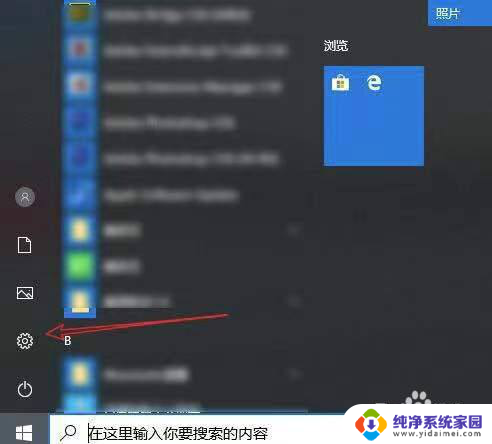
2.点击下方“轻松使用”选项。
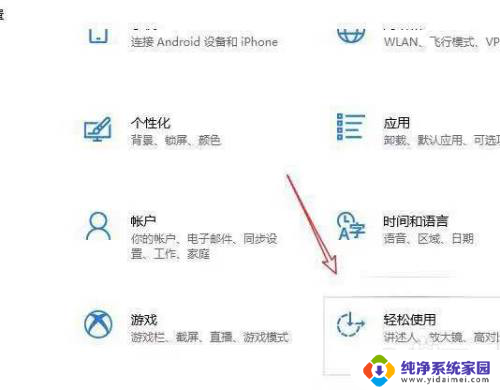
3.打开轻松使用设置页面,点击左侧键盘,同样地将使用粘滞键开关关闭。
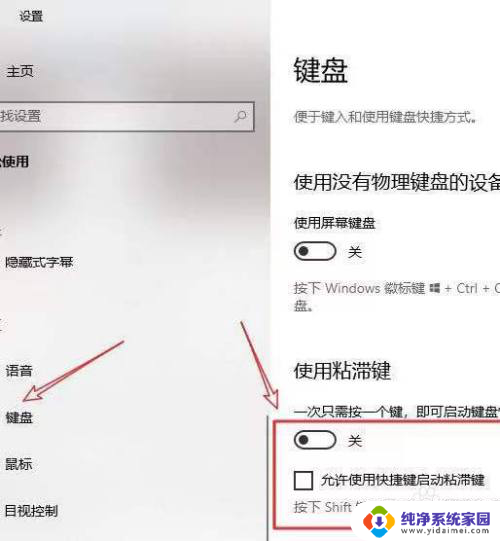
4.下滑页面,将使用筛选键开关关闭。这样即可解决键盘滴滴声无法打字了。
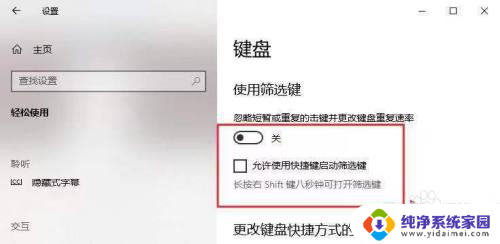
以上就是解决Win10键盘发出滴滴声音的全部内容,如果你遇到了同样的问题,可以参考本文中提到的步骤进行修复,希望这对大家有所帮助。
win10按键盘发出滴滴的声音 win10按键盘滴滴声打字无反应相关教程
- 按键盘有滴滴声音打不出字 win10键盘滴滴声无法正常打字
- 键盘按着只有叮叮叮的响声不能打字 win10按键盘有滴滴声却无法打字
- 联想电脑win10系统滴滴两短声不开机 WIN10开机发出噔噔噔声音怎么排除
- win10键盘按键有声音没反应 Win10系统按下Windows键无反应的解决方法
- window键盘按出来显示数字 win10屏幕键盘数字小键盘怎么打开
- win10键盘没反应,嘀嘀声 Win10键盘无响应解决方法
- win10一按键盘就弹出对应的键盘框 win10系统按键盘会弹出各种内容的解决方法
- win10键盘按键恢复出厂设置 什么是键盘按键恢复出厂设置
- 戴尔笔记本win10 系统怎么键盘灯不常亮了 win10键盘灯常亮但按键无反应怎么办
- win10win键和r键按了没反应 Win10笔记本电脑win键按键无反应怎么弥补
- 怎么查询电脑的dns地址 Win10如何查看本机的DNS地址
- 电脑怎么更改文件存储位置 win10默认文件存储位置如何更改
- win10恢复保留个人文件是什么文件 Win10重置此电脑会删除其他盘的数据吗
- win10怎么设置两个用户 Win10 如何添加多个本地账户
- 显示器尺寸在哪里看 win10显示器尺寸查看方法
- 打开卸载的软件 如何打开win10程序和功能窗口